Obsah
Trojský kůň Win32.Pmax.Gen je nebezpečný škodlivý Rootkit, který skrývá svou existenci před odhalením (a odstraněním) a jakmile infikuje počítač, může krást osobní údaje, přesměrovává výsledky procházení na reklamy od neznámých vydavatelů s cílem vydělat peníze a zobrazuje falešná bezpečnostní upozornění na problémy, které ovlivňují bezpečnost počítače.
Běžně, Win32.Pmax.Gen Trojský kůň je přibalen k falešným antivirovým programům (Ransomware), které požadují od uživatele počítače jejich zakoupení, aby opravily všechny bezpečnostní problémy nalezené během jejich FALEŠNÉHO skenování.
Pokud je počítač infikován Win32.Pmax.Gen Trojský kůň, pak je na něm vypnuto antivirové zabezpečení, výrazně se sníží rychlost počítače a na obrazovce počítače se neustále zobrazuje více reklam.
Trojský kůň Win32.Pmax.Gen může infikovat váš počítač, pokud navštívíte škodlivé webové stránky nebo si stáhnete ZDARMA program z neznámého zdroje nebo od neznámého dodavatele.
Čištění Trojský kůň Win32.Pmax.Gen z počítače postupujte podle následujících kroků:

Jak odstranit trojského koně Win32.Pmax.Gen z počítače:
Krok 1: Spusťte počítač v nouzovém režimu se sítí.
Za tímto účelem:
1. Vypněte počítač.
2. Spusťte počítač (Zapnutí) a při spouštění počítače, tisk " F8 " předtím, než se zobrazí logo systému Windows.
3. Pomocí šipek na klávesnici vyberte " Nouzový režim se sítí " a stiskněte tlačítko "Enter".

Krok 2: Odstranění škodlivého rootkitu Pmax.Gen.
1. Stáhnout Nástroj TDSSKiller Anti-rootkit z webových stránek společnosti Kaspersky na plochu.



2. Po dokončení stahování přejděte na plochu a dvakrát klikněte na " tdsskiller.exe " spustit.

3. V programu Anti-rootkit společnosti Kaspersky klikněte na " Spuštění skenování " a spustíte vyhledávání škodlivých programů.

Po dokončení skenování se otevře nové okno s výsledky skenování.
6. Vyberte si " Odstranit " a stiskněte tlačítko " Pokračovat ", abyste odstranili všechny nalezené hrozby.

7. Po dokončení operace odstranění, restart vašeho počítače.

8. Spusťte počítač v režimu " Nouzový režim se sítí " znovu.
9. Po restartu, spustit TDSSKiller znovu prověřit na přítomnost rootkitů. Pokud byla předchozí úloha úspěšně dokončena, program vás nyní bude informovat o tom. "Nebyly nalezeny žádné hrozby ".

Krok 3: Vyčistěte počítač pomocí RogueKiller
1. Stáhnout a uložit " RogueKiller " v počítači'* (např. na Ploše).
Upozornění*: Stáhnout verze x86 nebo X64 podle verze vašeho operačního systému. Chcete-li zjistit verzi svého operačního systému, " Klikněte pravým tlačítkem myši " na ikoně počítače, vyberte možnost " Vlastnosti " a podívejte se na " Typ systému "

2. Dvojklik spustit RogueKiller .
3. Nechte . předskenování dokončit a poté stiskněte tlačítko " Skenování " provedete úplnou kontrolu.

3. Po dokončení úplného skenování stiskněte tlačítko "Odstranit" odstranit všechny nalezené škodlivé položky.

4. Zavřít RogueKiller užitečnost a restart vašeho počítače.

5. Spusťte počítač v režimu " Nouzový režim se sítí " znovu.
6. Spustit RogueKiller znovu zajistit, aby ZeroAccess je infekce zcela odstraněna.
7. Pokračovat na další krok.
Krok 4: Vyčištění adwaru a škodlivých záznamů v registru pomocí programu AdwCleaner
1. Stáhněte si a uložte nástroj "AdwCleaner" na plochu.

2. Zavřete všechny otevřené programy a Dvojité kliknutí otevřít "AdwCleaner" z pracovní plochy.
3. Tisk " Skenování ”.

4. Po dokončení skenování stiskněte tlačítko "Clean ", abyste odstranili všechny nežádoucí škodlivé položky.
4. Tisk " OK " na adrese " AdwCleaner - Informace" a stiskněte tlačítko " OK " znovu restartovat počítač .
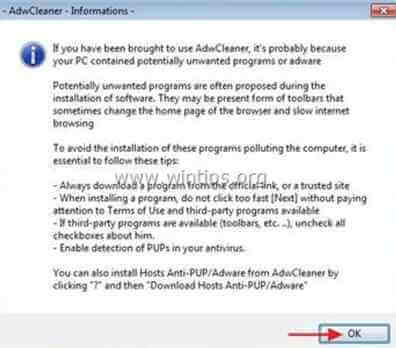
5. Po restartování počítače, zavřít " AdwCleaner" (readme) a pokračujte na další krok.
Krok 5. Vyčistěte počítač od zbývajících škodlivých hrozeb.
Stáhnout a nainstalovat jeden z nejspolehlivějších BEZPLATNÝCH antimalwarových programů současnosti, který vyčistí váš počítač od zbývajících škodlivých hrozeb. Pokud chcete být neustále chráněni před stávajícími i budoucími hrozbami malwaru, doporučujeme vám nainstalovat si Malwarebytes Anti-Malware PRO:
Ochrana MalwarebytesTM
Odstraňuje spyware, adware a malware.
Začněte stahovat zdarma nyní!
1. Spustit " Malwarebytes Anti-Malware" a umožnit programu, aby se v případě potřeby aktualizoval na nejnovější verzi a škodlivou databázi.
2. Jakmile se na obrazovce objeví hlavní okno aplikace Malwarebytes Anti-Malware, zvolte možnost " Provedení rychlého skenování " a poté stiskněte tlačítko " Skenování " a nechte program vyhledat hrozby v systému.

3. Po dokončení skenování stiskněte tlačítko "OK" zavřít informační zprávu a poté tisk . "Zobrazit výsledky" na tlačítko zobrazit a odstranit nalezené škodlivé hrozby.
 .
.
4. Na " Zobrazit výsledky " kontrola oken všechny nalezené položky (Klikněte pravým tlačítkem myši > " Vyberte všechny položky" ) a poté klikněte na " Odstranění vybraných " odstranit všechny hrozby.

5. Po dokončení procesu odstraňování infikovaných objektů , "Restartujte systém, abyste řádně odstranili všechny aktivní hrozby".

6. Pokračujte na další krok.
Poradenství: Chcete-li zajistit, aby byl váš počítač čistý a bezpečný, proveďte úplnou kontrolu programu Malwarebytes' Anti-Malware v nouzovém režimu systému Windows. .*
*Chcete-li přejít do nouzového režimu systému Windows, stiskněte tlačítko " F8 " při spouštění počítače, ještě před zobrazením loga Windows. Když se zobrazí " Nabídka Rozšířené možnosti systému Windows " se zobrazí na obrazovce a pomocí šipek na klávesnici přejděte na položku Nouzový režim a pak stiskněte tlačítko "ENTER “.
Krok 6. Vyčistěte nežádoucí soubory a položky.
Použijte " CCleaner " a přejděte na čistý váš systém z dočasných internetové soubory a neplatné položky registru.*
* Pokud nevíte, jak nainstalovat a používat "CCleaner", přečtěte si tyto pokyny .
Krok 7. Restartujte počítač, aby se změny projevily, a proveďte úplnou kontrolu antivirovým programem.

Andy Davis
Blog správce systému o Windows






